Cum de a transfera e-mail de la Microsoft Outlook la Google gmail
Nu știu de ce fac. La fel ca și perspectivele de lucru în mod normal, fără eșecuri. Ei bine, să spunem, acesta este un alt „piatră“ față de productivitate. Dacă eu nu petrec mult timp în serviciile Google (de căutare, g +, calendar, etc), atunci de ce mai am o aplicație suplimentară de pe desktop?

Și primul și al doilea destul de bine rezolvată, pentru că acum am scrie acest post, poate că cineva va veni la îndemână.
Să presupunem că o cutie poștală de pe gmail aveți deja. Este și am, dar eu pur și simplu nu le folosesc deloc. Dar există o cutie poștală care este considerat a fi primar, dar el înfășurate pe pervushin.com domeniul meu (apropo, dacă doriți brusc și imaginați-vă aceeași cutie poștală, apoi citiți despre cum să înceapă propriul blog). Deci, trebuie să configurați Google eliberare mesaje e-mail Mailer din căsuța poștală.
Acum, gmail va accepta mail de la adăugat doar o cutie poștală.
Migrarea de la Microsoft Outlook la adresa Google Gmail
Am destul de multe e-mail în „intrare“. Este, de asemenea, nu rare, trebuie să se uite deja trimis e-mail în „trimis“. Deoarece migrația întrebare e-mail a crescut brusc.
De fapt, în Google Mail cu condiția ca astfel de transferuri și să facă o anumită aplicație care va lua tot ce avem nevoie, dar nu am putut rula. Deoarece această întrebare și a primit o :) „insulă“. Desigur, încercați această metodă. Descărcați aplicația de aici. În cazul în care nu a funcționat, așa cum fac eu, va „întoarce“ :).
Primul pas în stabilirea adresă de gmail, trebuie să activați opțiunea IMAP. Această opțiune (sau mai degrabă protocolul) se va sincroniza dosarul în Outlook cu dosare în gmail. De fapt, din cauza acestei opțiuni, ne vom muta toate e-mail. Protocolul este tot pe aceeași, deja familiar pentru noi fila „Redirecționare și POP / IMAP». Opțiunea IMAP includ:
În continuare, Outlook deschis și du-te la „Tools -.> Setări cont“ În fereastra Setări, faceți clic pe butonul „Create“.
Înainte de a ne este un dialog pentru a adăuga conturi. Prima pagină ne cere să utilizeze serviciul de e-mail. Aici, lăsați toate implicit, și anume Serverul POP, IMAP ... facem clic pe butonul "Next":
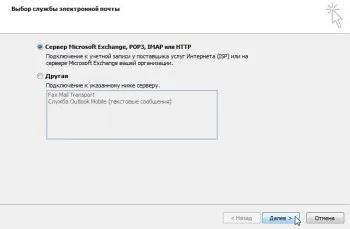
Următoarea fereastră, va trebui să completați datele de acces la e-mail în gmail. Dar aceste date pentru a lucra cu gmail nu este suficient, pentru că în partea de jos, a pus o bifă „Setați opțiunile manual“ și treceți la fereastra următoare:
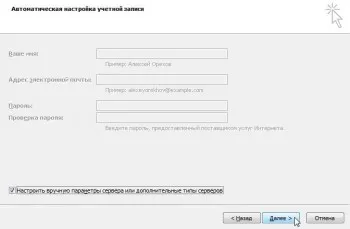
În această fereastră, nevoia noastră de a intra:
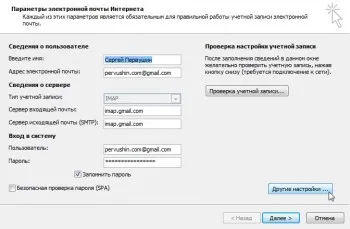
În aceeași fereastră click pe butonul „Alte setări“. Aici avem nevoie de tab-ul „Advanced“. Ne mutăm și setați numărul de port și tipul de conexiune criptată.
serverul IMAP set portul 993 și SSL de tip conexiune criptată. Port server SMTP 587 și tipul TLS de conexiune criptată:

Ne faceți clic pe OK, apoi „Next“ și „Finish“. De fapt, gata. Dacă datele de autentificare și parola sunt introduse corect, Outlook se conectează la server Google și de a face copii exacte de dosare. Acum este mică - iau acum toate mailurile necesare în dosarele corespunzătoare, de la local la GMail.
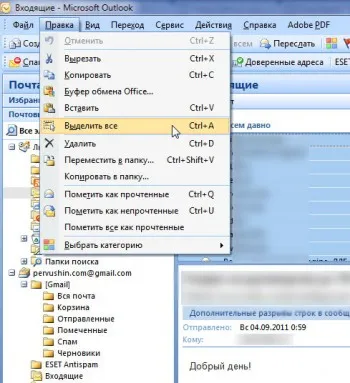
Toate. Și există încă o acțiune care aveți nevoie pentru a efectua după sincronizarea e-mail - Outlook aproape si uita despre asta :).
Mult noroc pentru tine, prietenii mei, și munca productivă!